Meg kell ürítse ki az iPad gyorsítótárát mert eltömődik és befolyásolja a készülék teljesítményét. De mi az a gyorsítótár? Ez a készülék memóriájának egy része, ahol az összes ideiglenes fájl tárolódik. Felgyorsítja a böngészési teljesítményt azáltal, hogy lehetővé teszi a CPU számára, hogy könnyen hozzáférjen a gyakori fájlokhoz, de legtöbbször a webhelyek termékképek, javascript beállítások és egyéb kényelmes beállítások tárolására használják. A gyorsítótár túl sok olyan információt tárol, amelyre nincs mindig szüksége, ami lelassítja az eszköz számára a releváns részletek megtalálását. Most egy kis lendületet kaphat iPadjén, és ennek számos módja van.
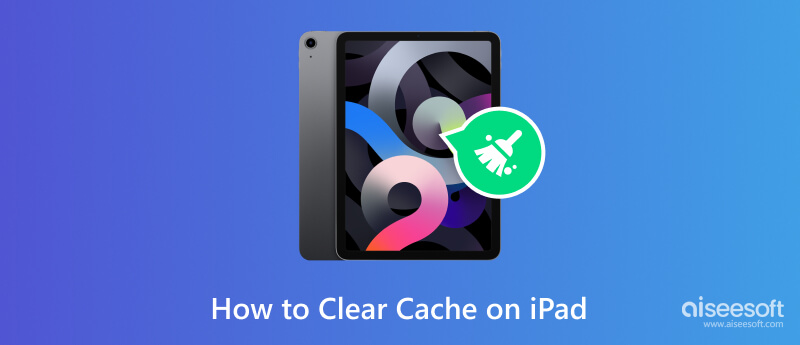

Letöltések
100% biztonságos. Nincsenek hirdetések.
100% biztonságos. Nincsenek hirdetések.
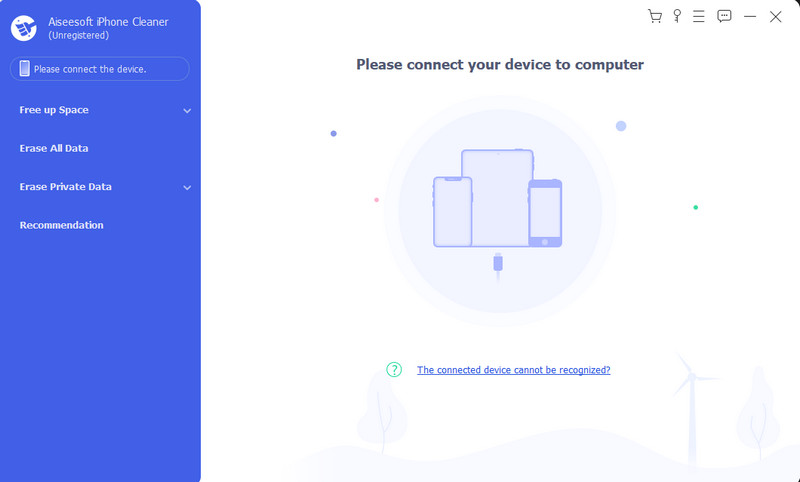
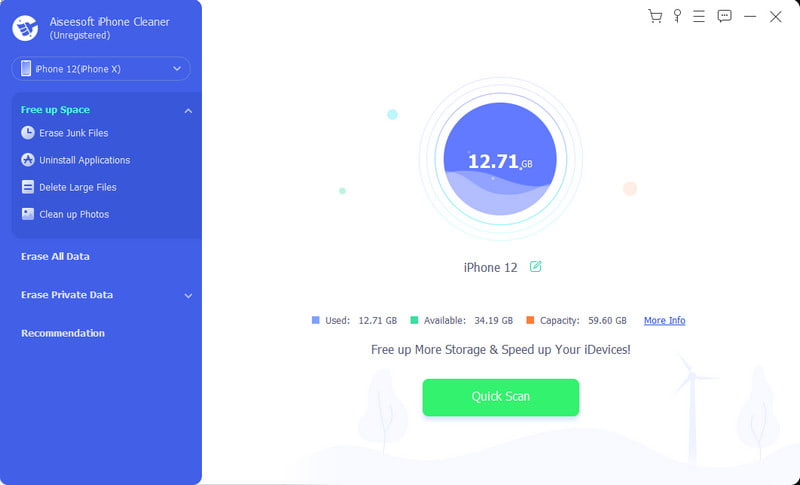
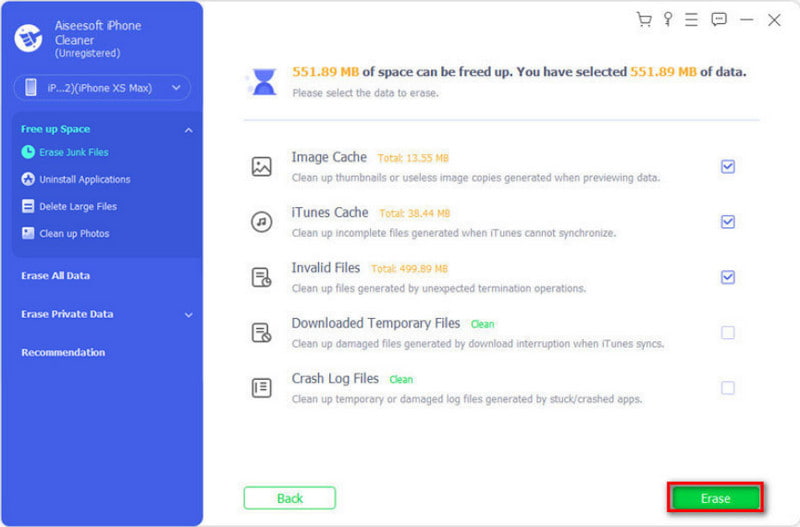
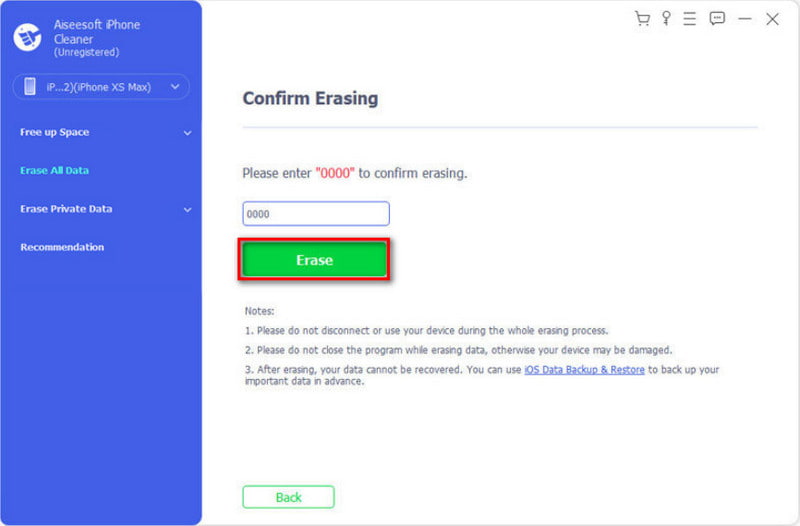
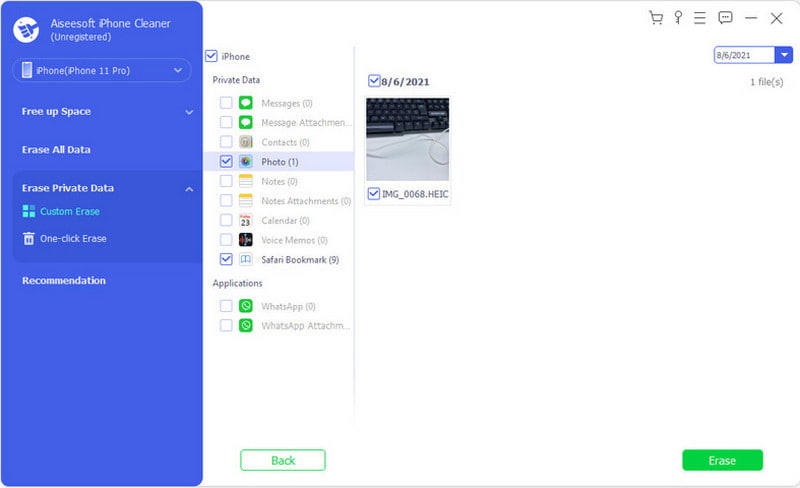
Észrevette, hogy iPadje lassabb lett az utóbbi időben? Nos, szükség lesz egy kis lendületre a tárolt gyorsítótár törlésével a Safariból, a YouTube-ból és más alkalmazásokból. Ha mindig szörföl az interneten és fiókokat használ, az hatással lesz a böngészési teljesítményére. Ez a művelet kijelentkezteti a webhelyekről, de testreszabhatja a böngésző beállításaiban. Sőt, még an nélkül is iPad tisztítószer, manuálisan eltávolíthatja az alkalmazás gyorsítótárát az alkalmazás adatainak elvesztése nélkül. Tehát próbálja meg ezeket a módszereket az iPad gyorsítótárának törléséhez.
Általában az alkalmazás megnyitásával törölheti a gyorsítótárat, de ez sok időt vesz igénybe, ha sok alkalmazással rendelkezik, és a táblagép teljesítménye már lassú. A jó dolog az, hogy egyénileg törölheti az alkalmazás gyorsítótárát a beállításoknál, ami több időt takarít meg. A következőket kell tennie:
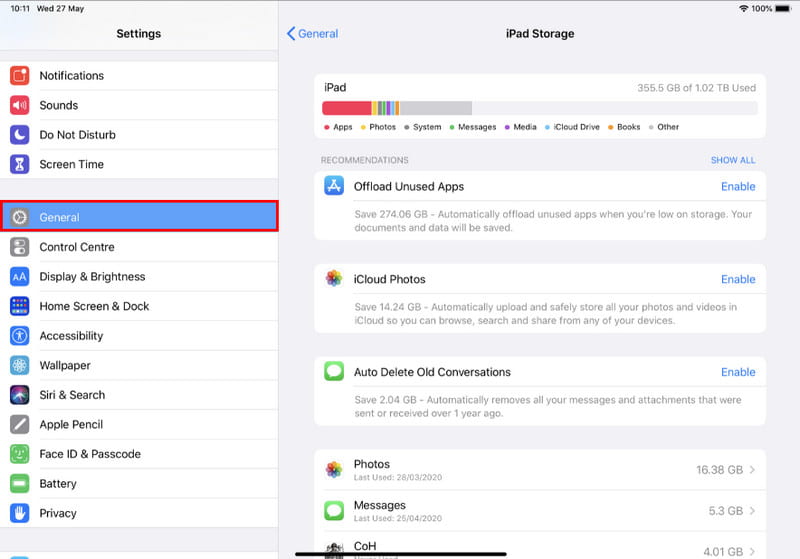
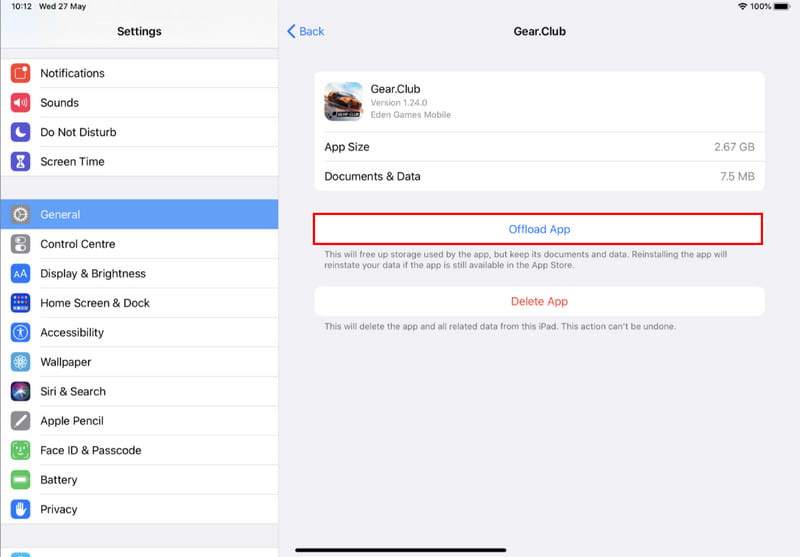
Az iPad Storage javasolni fogja az összes olyan alkalmazás és fájl törlését, amelyeket nem mindig használ. Tartalmazza a letöltött TV-műsorokat, videókat, alkalmazásokat stb. A nem kívánt fájlok törléséhez jobb, ha bejelöli ezt a részt.
A Safari az alapértelmezett böngésző az Apple eszközökön, és megőrzi a bejelentkezett webhelyekről származó információkat. A Safari lehetővé teszi a böngészési előzmények, a gyorsítótár és a cookie-k teljes törlését. Az alkalmazás gyorsítótárának törlésével ellentétben könnyen megteheti Törölje a Safari előzményeit testreszabással, ha nem szeretne kijelentkezni a mentett fiókokból. További késedelem nélkül kövesse az alábbi lépéseket:
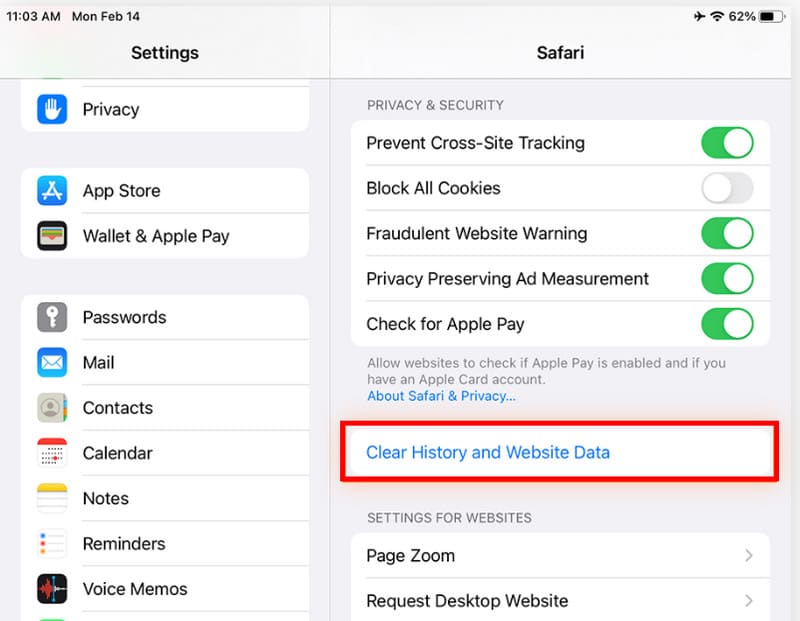
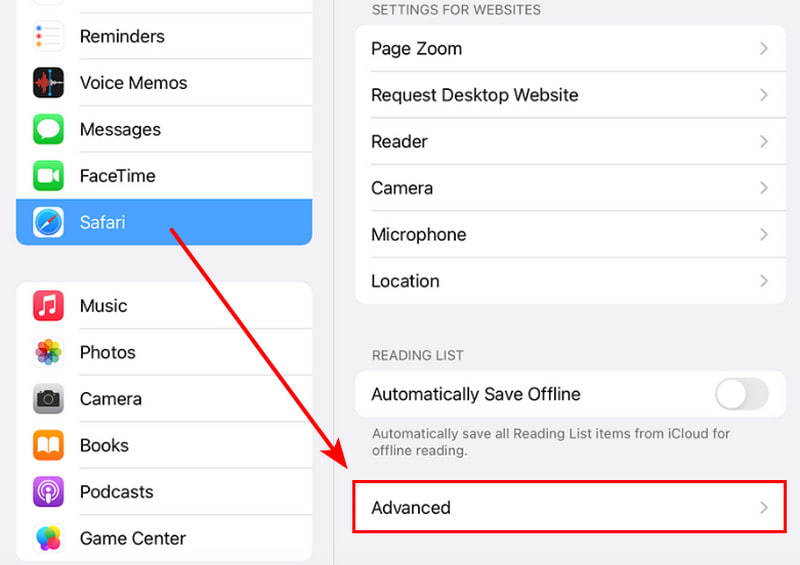
A Google Chrome a másodlagos böngésző, amelyet iPaden használhat. Hatékonyságot kínál a használat, a teljesítmény és a testreszabás tekintetében. A gyorsítótár azonban lassabb folyamatot okozhat, különösen, ha nem tisztítja rendszeresen. A gyorsítótár törléséhez kövesse az alábbi mintákat.
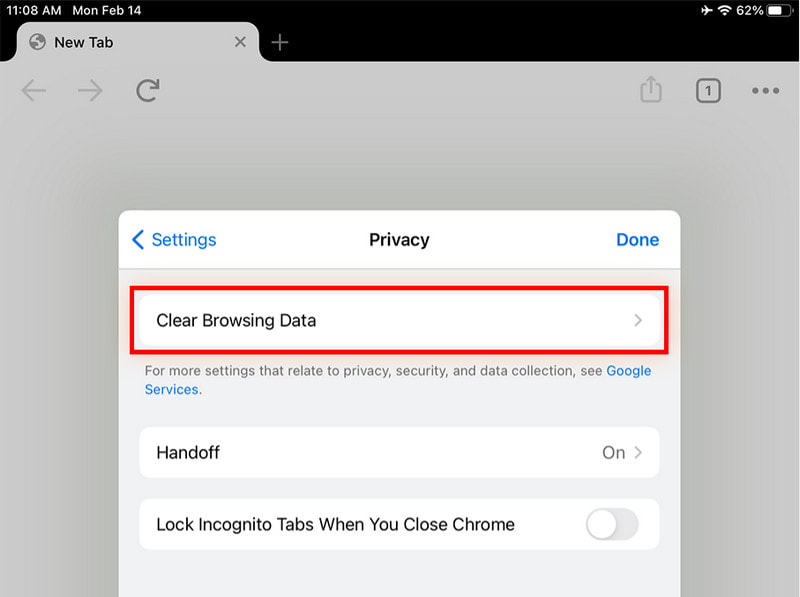
Ha rajongója a videók nézésének, az iPaden lévő YouTube-alkalmazás sok gyorsítótárat foglalhat el, ami az eszköz lassú sebességét okozhatja. Végső soron ez a YouTube-videók teljesítményére és minőségére is hatással lesz, még stabil internetkapcsolat esetén is. Az alábbi módon törölheti az alkalmazás gyorsítótárát:
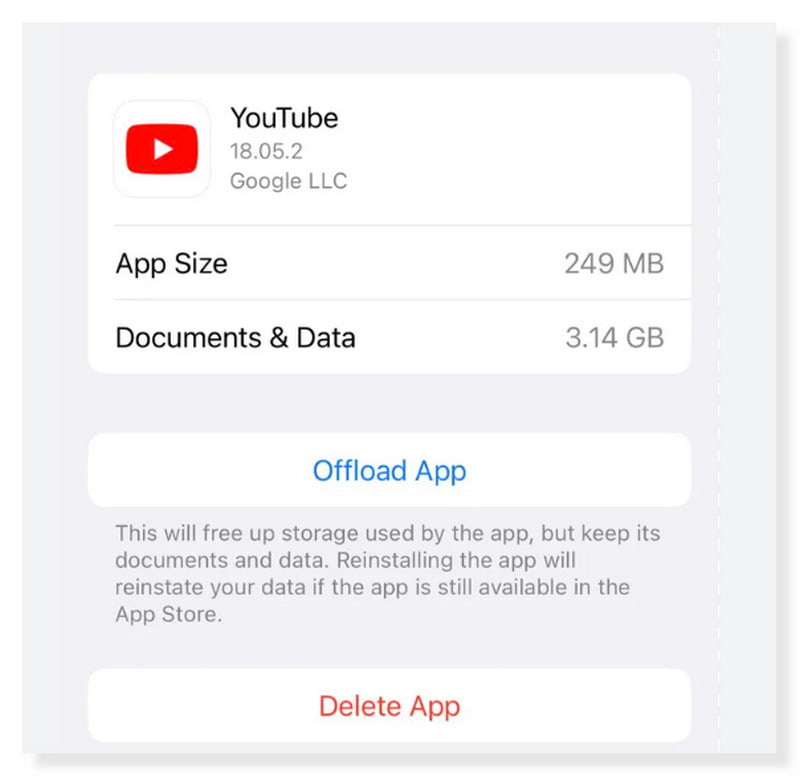
Valójában a gyorsítótár segít megtalálni az érdeklődési köreit az interneten való böngészés vagy egy alkalmazás használata közben. De felhalmozódhat, és a gyorsítótár problémát jelenthet az eszköz számára. Amikor azt észleli, hogy iPad működik, a gyorsítótár törlése javasolt módszer a sebesség szabályozására. De mi történik valójában, ha törli őket a böngészőkből és alkalmazásokból?
A gyorsítótár törlésének jó választása csúcsformába hozza iPadjét. De ez történik egy törölt alkalmazással: bizonyos beállítások törlődnek, de nem lépteti ki a fiókokból és más hitelesítő adatokból. A böngészők esetében eltávolítja a keresési előzményeket, míg az alkalmazások esetében az ideiglenes fájlok törlődnek. Ne aggódj; ezeket a fájlokat újra beszerezheti, ha továbbra is használja az alkalmazásokat. A gyorsítótár rendszeres eltávolítása nemcsak a technikai higiénia szempontjából jó, hanem több tárhelyet is felszabadít.
Azonban meg kell tanulnia, hogy a törölt információk néhány késést okoznak az alkalmazás használatakor vagy egy webhely meglátogatásakor, és ennek az az oka, hogy újra be kell töltenie az adatokat. Vegye figyelembe azt is, hogy a gyorsítótár, az előzmények és a cookie-k törlését ne végezze túl gyakran, mert ezzel elveszíti a fejlesztések betöltésének célját. Tegye ezt, amikor az eszköz lassabb vagy felgyorsul.
Töröljem az iPad gyorsítótárát?
Teljes mértékben igen. Ez megóvja készülékét a túlmelegedéstől és több helyet takarít meg. De ha nem tapasztal lassú teljesítményt, akkor nem kell ürítenie a táblagép gyorsítótárát.
Hogyan tisztítsuk meg az iPadet, hogy gyorsabban működjön?
Az alkalmazások és böngészők gyorsítótárának törlése mellett a böngészési előzményeket és a szükségtelen alkalmazásokat is eltávolíthatja eszközéről. Ellenőrizze WiFi-kapcsolatát, hogy nem okoz-e lassú teljesítményt, vagy frissítse az alkalmazásokat új verziókkal.
Hogyan ellenőrizhetem a gyorsítótár memóriát iPaden?
Nyissa meg a Beállítások alkalmazást, és lépjen közvetlenül a általános menü. Koppintson a iPad tárolás opciót, és megjeleníti az összes alkalmazást a memóriájával és adataival együtt. Itt az alkalmazás gyorsítótárának és az alkalmazásadatoknak a törlését is végrehajthatja.
Milyen gyakran kell üríteni az iPad gyorsítótárát?
Néhány havonta javasolt az eszköz gyorsítótárának törlése. Hacsak nem rendelkezik túl sok képernyőidővel és túl sok alkalmazást és webhelyet nyit meg, előfordulhat, hogy el kell távolítania néhány nem használt alkalmazást, és gyakrabban kell ürítenie a gyorsítótárat.
Korlátozza az iPadem a böngészők és alkalmazások gyorsítótárát?
Nem. Az iPad és egyetlen eszköz sem korlátozza az alkalmazásokból és böngészőkből érkező gyorsítótárat. Egy eszköz a lehető legtöbb adatot képes tárolni, amíg végül el nem használja a teljes tárterületet, vagy lassabb teljesítményt nem hoz létre.
Következtetés
Ürítse ki az iPad gyorsítótárát a készülék szörfözési sebességének szabályozásához. Ez a cikk bemutatja a gyorsítótár eltávolításának legjobb módjait a Safariból, a Google Chrome-ból, a YouTube-ból és más alkalmazásokból. Mivel azonban eltarthat egy ideig az összes alkalmazás-gyorsítótár törlése iPadjén, javasoljuk, hogy az Aiseesoft iPhone Cleaner segítségével egy kattintással törölje a kéretlen fájlokat. Próbálja ki az ingyenes verziót, és tekintse meg eszköze legjobb teljesítményét.
A gyorsítótár törlése
Az Android gyorsítótár törlése Az App Cache törlése az iPhone készüléken Törölje a gyorsítótárat az iPad-en Törölje a Safari gyorsítótárat az iPad készüléken Törölje a Cache-et a Mac-en Az iPhone gyorsítótárának törlése Törölje a DNS gyorsítótárat a Mac rendszeren
Az iPhone Cleaner szelektíven megtisztíthatja eszközén a haszontalan adatokat. Használhatja személyes adatainak törlésére, valamint iPhone / iPad / iPod Touch gyors és biztonságos megőrzésére is.
100% biztonságos. Nincsenek hirdetések.
100% biztonságos. Nincsenek hirdetések.